02/20/2015 fuinneoga | idirlíon | socrú ródaire
Labhróimid inniu faoi conas an tIdirlíon a dháileadh trí Wi-Fi ó ríomhaire glúine nó ó ríomhaire a bhfuil an cuibheoir gan sreang cuí aige. Cén fáth go mbeadh gá leis seo? Mar shampla, cheannaigh tú taibléad nó fón agus ba mhaith leat dul ar líne ón mbaile gan ródaire a cheannach. Sa chás seo, is féidir leat Wi-Fi a dháileadh ó ríomhaire glúine atá ceangailte leis an líonra sreangaithe agus gan sreang. Breathnaímid ar conas é seo a dhéanamh. Sa chás seo, déanfaimid machnamh ar thrí mhodh ag an am céanna, conas ríomhaire glúine a dhéanamh ródaire. Meastar bealaí chun Wi-Fi a dháileadh ó ríomhaire glúine do Windows 7, Windows 8, tá siad oiriúnach do Windows 10. Más fearr leat cinn neamhchaighdeánacha, nó mura dtaitníonn cláir bhreise leat, is féidir leat dul ar aghaidh láithreach chuig an modh ina n-eagrófar an dáileadh Wi-Fi. ag baint úsáide as ordú na bhfuinneoga go pras.
Agus ar eagla na heagla: má chomhlíonann tú an clár Cruthaitheoir HotSpot Wi-Fi saor in aisce áit éigin, ní mholtar i ndáiríre é a íoslódáil agus a úsáid - i dteannta leis féin, suiteálfaidh sé a lán “truflais” gan ghá ar an ríomhaire fiú má dhiúltaíonn tú é. Féach freisin: An tIdirlíon a dháileadh ar Wi-Fi i Windows 10 agus an líne ordaithe á úsáid.
Nuashonrú 2015. Ó scríobhadh an lámhleabhar, tá nuances áirithe le feiceáil maidir le Virtual Router Plus agus Bainisteoir Ródaire Fíorúil, ar socraíodh faisnéis a chur leo. Ina theannta sin, cuireadh clár amháin eile chun Wi-Fi a dháileadh ó ríomhaire glúine, le hathbhreithnithe thar a bheith dearfach, leis na treoracha, déantar cur síos ar mhodh breise gan cláir do Windows 7 a úsáid, agus na fadhbanna agus na hearráidí tipiciúla a bhíonn ag úsáideoirí agus iad ag iarraidh a thabhairt amach Idirlíon ar bhealaí den sórt sin.
Déan Wi-Fi a roinnt go héasca ó ríomhaire glúine sreangaithe i Ródaire Fíorúil
Chuala go leor daoine ar spéis leo an tIdirlíon a dháileadh trí Wi-Fi ó ríomhaire glúine faoi chlár mar Virtual Router Plus nó díreach Virtual Router. Ar dtús, scríobhadh an chuid seo faoin gcéad cheann acu, ach bhí orm roinnt ceartúcháin agus soiléirithe a dhéanamh, a mholfainn eolas a chur ort agus cinneadh a dhéanamh ansin faoi cheann den dá cheann is fearr leat a úsáid.
Ródaire fíorúil móide - Clár saor in aisce a dhéantar as Ródaire Fíorúil simplí (ghlac siad bogearraí foinse oscailte agus rinne siad athruithe) agus níl sé mórán difriúil ón mbunleagan. Ar an suíomh oifigiúil, bhí sé glan i dtosach, agus le déanaí bhí sé ag soláthar bogearraí nach dteastaíonn don ríomhaire, rud nach bhfuil chomh furasta sin a dhiúltú. Leis féin, tá an leagan seo den ródaire fíorúil maith agus simplí, ach ba cheart duit a bheith cúramach agus tú ag suiteáil agus ag íoslódáil. I láthair na huaire (tús 2015) is féidir leat Virtual Router Plus a íoslódáil sa Rúisis agus gan rudaí gan ghá a dhéanamh ón suíomh //virtualrouter-plus.en.softonic.com/.

Tá an bealach chun an tIdirlíon a dháileadh ag úsáid Virtual Router Plus an-simplí agus furasta. Is é an míbhuntáiste a bhaineann leis an modh seo chun ríomhaire glúine a iompú ina phointe rochtana Wi-Fi ná nach mór an ríomhaire glúine a nascadh leis an Idirlíon trí Wi-Fi, ach trí shreang nó trí mhodem USB a úsáid.
Tar éis é a shuiteáil (cartlann ZIP a bhí sa chlár roimhe seo, is suiteálaí lán-chuimsitheach anois é) agus tosaíonn an clár, feicfidh tú fuinneog shimplí nach gá duit ach cúpla paraiméadar a iontráil:
- Ainm Líonra SSID - Sonraigh ainm an líonra gan sreang atá le dáileadh.
- Pasfhocal - Pasfhocal Wi-Fi le 8 gcarachtar ar a laghad (úsáidtear criptiú WPA).
- Ceangal ginearálta - sa réimse seo ba cheart duit an nasc trína bhfuil do ríomhaire glúine ceangailte leis an Idirlíon a roghnú.
Tar éis duit na socruithe go léir a iontráil, cliceáil an cnaipe "Start Virtual Router Plus". Íoslaghdóidh an clár go tráidire Windows agus beidh teachtaireacht le feiceáil ag rá gur éirigh leis an seoladh. Ina dhiaidh sin, is féidir leat nasc a dhéanamh leis an Idirlíon trí do ríomhaire glúine a úsáid mar ródaire, mar shampla, ó tháibléad Android.
Mura bhfuil do ríomhaire glúine ceangailte le sreang, ach trí Wi-Fi freisin, tosóidh an clár freisin, áfach, ní oibreoidh sé chun nascadh leis an ródaire fíorúil - teipfidh air nuair a gheobhaidh sé seoladh IP. I ngach cás eile, is réiteach saor in aisce den scoth é Virtual Router Plus chun na críche seo. Níos faide san alt tá físeán faoin gcaoi a n-oibríonn an clár.
Ródaire fíorúil Is clár ródaire fíorúil foinse oscailte é atá mar bhunús leis an táirge a thuairiscítear thuas. Ach ag an am céanna, agus tú ag íoslódáil ón suíomh oifigiúil //virtualrouter.codeplex.com/, ní baol duit tú féin a shuiteáil seachas na rudaí a theastaíonn uait (ar aon chuma, inniu).

Tá dáileadh Wi-Fi ar ríomhaire glúine i mBainisteoir Ródaire Fíorúil díreach mar an gcéanna leis an leagan Plus, ach amháin nach bhfuil aon teanga Rúisis ann. Seachas sin, tá gach rud mar an gcéanna - ainm líonra, pasfhocal a iontráil agus nasc a roghnú le roinnt le gairis eile.
An Clár MyPublicWiFi
Scríobh mé faoin gclár saor in aisce chun an tIdirlíon a dháileadh ó ríomhaire glúine MyPublicWiFi in alt eile (Dhá bhealach eile chun Wi-Fi a dháileadh ón ríomhaire glúine), áit ar bhailigh sí athbhreithnithe dearfacha: do go leor de na húsáideoirí nach raibh in ann an ródaire fíorúil a thosú ar an ríomhaire glúine ag úsáid fóntais eile , d’éirigh gach rud amach leis an gclár seo. (Oibríonn an clár i Windows 7, 8 agus Windows 10). Buntáiste breise a bhaineann leis na bogearraí seo ná easpa aon eilimintí breise nach dteastaíonn a shuiteáil ar an ríomhaire.
Tar éis an feidhmchlár a shuiteáil, beidh ar an ríomhaire atosú, agus déantar an seoladh thar ceann an Riarthóra. Tar éis duit tosú, feicfidh tú príomhfhuinneog an chláir, inar cheart duit ainm an líonra SSID, pasfhocal don nasc, ar a mbeidh 8 gcarachtar ar a laghad a shocrú, agus tabhair faoi deara freisin cé acu de na naisc Idirlín ba chóir a dháileadh ar Wi-Fi. Ina dhiaidh sin, tá sé fós chun “Hotspot a bhunú agus a thosú” chun an pointe rochtana ar an ríomhaire glúine a thosú.
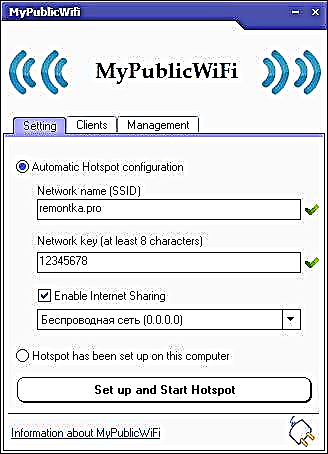
Chomh maith leis sin, ar chluaisíní cláir eile, is féidir leat a fheiceáil cé atá ceangailte leis an líonra nó srianta a leagan síos ar úsáid seirbhísí atá dian ar thrácht.
Is féidir leat MyPublicWiFi a íoslódáil saor in aisce ón suíomh Gréasáin oifigiúil //www.mypublicwifi.com/publicwifi/en/index.html
Físeán: conas Wi-Fi a dháileadh ó ríomhaire glúine
Comhroinnt Idirlín Wi-Fi le Hotspot Connectify
Is minic a oibríonn an clár Connectify, atá deartha chun Wi-Fi a dháileadh ó ríomhaire glúine nó ríomhaire, i gceart ar na ríomhairí sin le Windows 10, 8 agus Windows 7, i gcás nach n-oibríonn modhanna eile chun an tIdirlíon a dháileadh, agus déanann sé é seo le haghaidh cineálacha éagsúla nasc, lena n-áirítear PPPoE, 3G / Móideimí LTE, srl. Tá leagan saor in aisce an chláir ar fáil, chomh maith leis na roghanna íoctha Connectify Hotspot Pro agus Max le hardfheidhmeanna (modh ródaire sreangaithe, modh athsheoltóra agus eile).

I measc rudaí eile, is féidir leis an gclár monatóireacht a dhéanamh ar thrácht gléasanna, fógraí a bhac, dáileadh a thosú go huathoibríoch nuair a logálann tú isteach ar Windows agus níos mó. Sonraí faoin gclár, a fheidhmeanna agus cá háit le híoslódáil in alt ar leithligh Ag dáileadh an Idirlín trí Wi-Fi ó ríomhaire glúine i Connectify Hotspot.
Conas an tIdirlíon a dháileadh trí Wi-Fi ag úsáid líne ordaithe Windows
Bhuel, an modh leathdhéanach ina n-eagróimid dáileadh trí Wi-Fi gan cláir bhreise in aisce nó íoctha a úsáid. Mar sin, bealach do geeks. Tástáladh ar Windows 8 agus Windows 7 (le haghaidh Windows 7 tá éagsúlacht sa mhodh céanna, ach gan an líne ordaithe, a thuairiscítear níos déanaí), ní fios an oibreoidh sé ar Windows XP.
Brúigh Win + R agus clóscríobh ncpa.cpl, brúigh Iontráil.

Nuair a osclaítear liosta na nasc líonra, cliceáil ar dheis ar an nasc gan sreang agus roghnaigh "Airíonna"

Athraigh go dtí an cluaisín “Rochtain”, seiceáil an bosca “Lig d’úsáideoirí líonra eile nasc Idirlín an ríomhaire seo a úsáid,” ansin “OK.”

Rith an líne ordaithe mar riarthóir. I Windows 8 - brúigh Win + X agus roghnaigh "Command Pras (Riarthóir)", agus i Windows 7 - faigh an t-ordú go pras sa roghchlár Tosaigh, cliceáil ar dheis agus roghnaigh "Rith mar riarthóir".

Rith an t-ordú tiománaithe seó netsh wlan agus féach cad a deirtear faoi thacaíocht líonra óstáilte. Má fhaigheann tú tacaíocht, is féidir leat leanúint ar aghaidh. Mura bhfuil, ansin is dóichí nár shuiteáil tú an tiománaí bunaidh don oiriúntóir Wi-Fi (suiteáil ó shuíomh Gréasáin an mhonaróra), nó feiste atá an-sean.

Is é seo a leanas an chéad ordú a chaithfimid a iontráil chun an ródaire a dhéanamh amach as an ríomhaire glúine (is féidir leat an SSID a athrú go dtí d’ainm líonra agus do phasfhocal a shocrú freisin, sa sampla thíos is é an pasfhocal ParolNaWiFi):
netsh wlan set mode óstáilnetwork = ceadaigh ssid = remontka.pro key = ParolNaWiFi

Tar éis duit an t-ordú a iontráil, ba cheart duit dearbhú a fheiceáil go bhfuil na hoibríochtaí go léir curtha i gcrích: ceadaítear rochtain gan sreang, athraítear ainm SSID, athraítear an eochair gan sreang freisin. Iontráil an t-ordú seo a leanas
tús a chur le hóstáil líonra netsh wlan

Tar éis na hiontrála seo, ba cheart duit teachtaireacht a fheiceáil ag rá "Tá líonra óstáilte ag rith." Agus an t-ordú deireanach a d’fhéadfadh a bheith ag teastáil uait agus atá úsáideach chun stádas do líonra gan sreang a fháil amach, líon na gcliant ceangailte nó an chainéil Wi-Fi:
netsh wlan show hostingnetwork

Arna dhéanamh. Anois is féidir leat nasc a dhéanamh trí Wi-Fi le do ríomhaire glúine, an pasfhocal sonraithe a iontráil agus an tIdirlíon a úsáid. Chun an dáileadh a stopadh, bain úsáid as an ordú
stop netsh wlan hostnetnetwork
Ar an drochuair, agus an modh seo á úsáid, stadann dáileadh an Idirlín trí Wi-Fi tar éis gach ríomhaire glúine a atosaigh. Réiteach amháin is ea comhad ialtóg a chruthú leis na horduithe go léir in ord (ordú amháin in aghaidh an líne) agus é a chur le autoload, nó é a rith leat féin nuair is gá.
Líonra ríomhaire-go-ríomhaire (Ad-hoc) a úsáid chun an tIdirlíon a dháileadh trí Wi-Fi ó ríomhaire glúine i Windows 7 gan cláir
I Windows 7, is féidir an modh a thuairiscítear thuas a chur i bhfeidhm gan dul i muinín na líne ordaithe, agus tá sé simplí go leor. Chun seo a dhéanamh, téigh chuig an líonra agus an t-ionad rialaithe roinnte (tríd an bpainéal rialaithe nó trí chliceáil ar dheilbhín an cheangail sa limistéar fógra), agus ansin cliceáil "Cumraigh nasc nó líonra nua."

Roghnaigh "Socruithe Líonra Gan Sreang Ríomhaire-go-Ríomhaire" agus cliceáil "Ar Aghaidh."

Sa chéad chéim eile, beidh ort ainm líonra SSID, cineál slándála agus eochair slándála (pasfhocal Wi-Fi) a shocrú. Ionas nach mbeidh ort an dáileadh Wi-Fi a chumrú arís gach uair, seiceáil an mhír "Sábháil na socruithe líonra seo". Tar éis duit an cnaipe “Ar Aghaidh” a chliceáil, cumrófar an líonra, casfaidh Wi-Fi as má bhí sé ceangailte, agus ina ionad sin, fanfaidh sé ar ghléasanna eile ceangal leis an ríomhaire glúine seo (is é sin, ón nóiméad seo is féidir leat an líonra cruthaithe a aimsiú agus ceangal leis).

Ionas go mbeidh an tIdirlíon inrochtana agus tú ag nascadh, beidh ort rochtain ar an Idirlíon a sholáthar. Chun seo a dhéanamh, téigh ar ais chuig an Ionad Líonra agus Comhroinnte, agus ansin, ar an roghchlár ar chlé, roghnaigh "Athraigh socruithe an oiriúnaitheora."
Roghnaigh do nasc Idirlín (tá sé tábhachtach: ní mór duit an nasc a fhreastalaíonn go díreach ar an Idirlíon a roghnú), cliceáil ar dheis air, cliceáil "Airíonna". Ina dhiaidh sin, ar an táb “Rochtain”, seiceáil an bosca “Lig d’úsáideoirí líonra eile nasc Idirlín an ríomhaire seo a úsáid” - sin uile, anois is féidir leat ceangal le Wi-Fi ar do ríomhaire glúine agus an tIdirlíon a úsáid.

Nóta: i mo thástálacha, ar chúis éigin, ní fhaca ríomhaire glúine eile le Windows 7 an pointe rochtana cruthaithe, ach de réir athbhreithnithe oibríonn go leor fóin agus táibléad freisin.
Fadhbanna coitianta agus Wi-Fi á dháileadh ó ríomhaire glúine
Sa chuid seo, déanfaidh mé cur síos gairid ar na hearráidí agus na fadhbanna a bhíonn ag úsáideoirí, agus iad ag breithiúnas de réir na dtuairimí, chomh maith leis na bealaí is dóichí lena réiteach:
- Scríobhann an clár nárbh fhéidir an ródaire fíorúil nó an ródaire fíorúil Wi-Fi a thosú, nó má fhaigheann tú teachtaireacht nach dtacaítear leis an gcineál seo líonra - nuashonraigh na tiománaithe d’oiriúnóir Wi-Fi an ríomhaire glúine, ní trí Windows, ach ó shuíomh oifigiúil mhonaróir do ghléis.
- Ceanglaíonn táibléad nó fón leis an bpointe rochtana cruthaithe, ach gan rochtain ar an Idirlíon - déan cinnte go bhfuil tú ag dáileadh go díreach an nasc trína bhfuil rochtain ag an ríomhaire glúine ar an Idirlíon. Freisin, cúis choitianta leis an bhfadhb ná go gcuireann an t-antivirus nó an balla dóiteáin (balla dóiteáin) rochtain ar an Idirlíon de réir réamhshocraithe - seiceáil an rogha seo.
Dealraíonn sé nach ndearna mé dearmad ar rud ar bith de na fadhbanna is tábhachtaí agus is minic a bhíonn agam.
Críochnaíonn sé seo an treoir seo. Tá súil agam go mbeidh sé úsáideach duit. Tá bealaí eile ann chun Wi-Fi a dháileadh ó ríomhaire glúine nó ríomhaire agus cláir eile atá deartha chun na críocha seo, ach, sílim, is leor na modhanna a thuairiscítear.
Mura gcuireann sé aon bhac ort, déan an t-alt ar líonraí sóisialta a roinnt trí na cnaipí thíos a úsáid.
Agus go tobann beidh sé suimiúil:
- Scanadh comhad ar líne le haghaidh víris in Anailís Hibrid
- Conas nuashonruithe Windows 10 a dhíchumasú
- Pras Ordú faoi Mhíchumas ag do Riarthóir - Conas Deisiú
- Conas SSD a sheiceáil le haghaidh earráidí, stádas diosca agus tréithe SMART
- Ní thacaítear leis an gcomhéadan agus é ag rith .exe i Windows 10 - conas é a shocrú?











